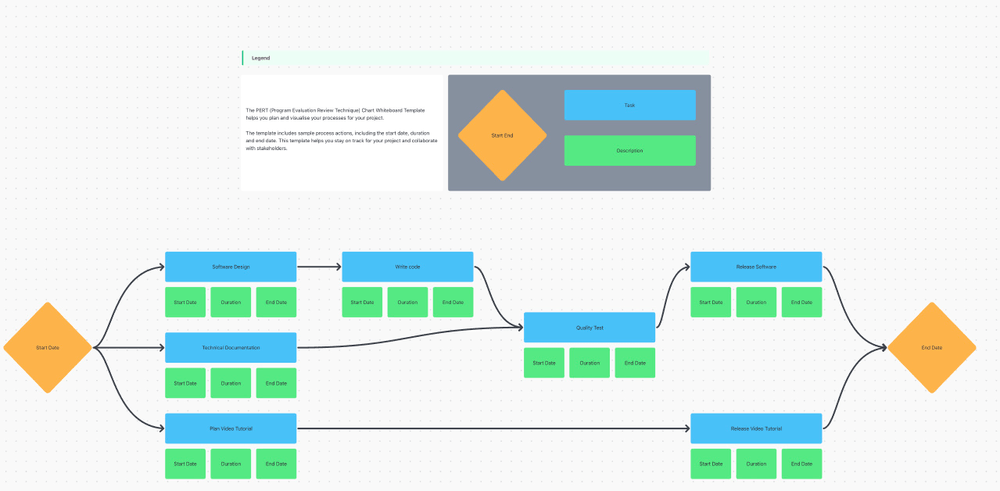Trong thời đại mà dữ liệu tràn ngập mọi ngóc ngách của cuộc sống, Tài liệu Google cung cấp một giải pháp đơn giản để trực quan hóa và làm rõ thông tin của bạn bằng biểu đồ.
Biểu đồ biến những con số khô khan thành hình ảnh trực quan, dễ hiểu ngay từ cái nhìn đầu tiên. Cho dù bạn đang soạn thảo báo cáo bán hàng, chuẩn bị bản trình bày hay cập nhật thông tin cho các bên liên quan, biểu đồ sẽ giúp dữ liệu của bạn trở nên rõ ràng và có cấu trúc.
Với tầm quan trọng của biểu đồ trong việc truyền đạt những thông tin quan trọng, việc biết cách tạo và sử dụng biểu đồ một cách hiệu quả là điều rất cần thiết.
Đọc tiếp để khám phá cách tạo và tùy chỉnh biểu đồ trong Tài liệu Google để nâng cao chất lượng trình bày dữ liệu của bạn.
Cách tạo biểu đồ trong Tài liệu Google: Hướng dẫn nhanh
Tài liệu Google, một thành phần quan trọng của Google Workspace, là trình xử lý văn bản đa năng giúp đơn giản hóa việc tạo/lập và trình bày tài liệu. Các tính năng như dấu đầu dòng, bảng và biểu đồ giúp bạn trình bày thông tin một cách rõ ràng.
Dưới đây là cách thêm biểu đồ vào tài liệu Google Docs của bạn:
Bước 1: Chèn biểu đồ

Bắt đầu bằng cách mở Tài liệu Google. Cho dù bạn đang bắt đầu một tài liệu mới hay đang làm việc với một tài liệu hiện có, hãy điều hướng đến góc trên bên trái của màn hình và nhấp vào tùy chọn 'Chèn'. Thao tác này sẽ hiển thị một menu thả xuống với các tùy chọn khác nhau.
Bước 2: Chọn loại biểu đồ

Từ menu thả xuống, chọn tùy chọn 'Biểu đồ'. Một thanh bên sẽ mở ra, hiển thị các loại biểu đồ khác nhau, chẳng hạn như biểu đồ thanh, cột, đường và tròn. Chọn loại biểu đồ phù hợp nhất với nhu cầu của bạn. Ví dụ: nếu bạn chọn biểu đồ đường, một biểu đồ đường mặc định sẽ được chèn vào tài liệu của bạn.
Bước 3: Mở biểu đồ trong Google Trang tính
Sau khi chèn biểu đồ mặc định, một cửa sổ bật lên sẽ xuất hiện ở góc dưới bên trái với tùy chọn 'Chỉnh sửa trong Trang tính'. Nhấp vào tùy chọn này để mở biểu đồ trong Google Trang tính để tùy chỉnh thêm.

Vì cửa sổ bật lên chỉ xuất hiện trong giây lát, bạn có thể bỏ lỡ nó. Ngoài ra, bạn có thể nhấp vào biểu đồ, sau đó chọn ba chấm dọc ở góc trên bên phải. Từ menu thả xuống, chọn 'Mở nguồn' và tab Google Trang tính sẽ mở ra để bạn chỉnh sửa biểu đồ.
Đọc thêm: Cách tạo sơ đồ trong Tài liệu Google
Bước 4: Chỉnh sửa biểu đồ
Trong tab Google Trang tính, nhấp vào biểu đồ và chọn ba chấm dọc ở góc trên bên phải. Một menu thả xuống sẽ xuất hiện với các tùy chọn như Chỉnh sửa biểu đồ, Xóa biểu đồ, Tải xuống biểu đồ, Xuất bản biểu đồ và Sao chép biểu đồ. Chọn 'Chỉnh sửa biểu đồ' để thực hiện thay đổi.

Thanh bên Trình chỉnh sửa biểu đồ sẽ xuất hiện bên cạnh biểu đồ. Thanh bên này có hai tab: 'Thiết lập' và 'Tùy chỉnh'. Nhấp vào tab 'Thiết lập' để chọn loại biểu đồ, xác định phạm vi dữ liệu và phạm vi trục X, đồng thời thêm chuỗi dữ liệu bạn muốn hiển thị.

Bước 5: Tùy chỉnh biểu đồ
Nhấp vào tab "Tùy chỉnh" để truy cập các tùy chọn khác nhau để điều chỉnh biểu đồ hoặc đồ thị của bạn.
Bạn có thể điều chỉnh các yếu tố biểu đồ sau:
- Kiểu biểu đồ: Chọn màu nền, màu viền, kích thước phông chữ và bố cục tổng thể của biểu đồ
- Tiêu đề biểu đồ và trục: Đặt tiêu đề cho biểu đồ và trục, bao gồm kiểu phông chữ, kích thước và màu sắc
- Dãy: Tùy chỉnh giao diện của các đường trong biểu đồ, bao gồm màu sắc, độ mờ, độ dày và hình dạng điểm, cũng như nhãn cho dãy dữ liệu

- Chú thích: Đặt vị trí của chú thích (trên, dưới, trái, phải, v.v.), cùng với màu sắc và kích thước phông chữ
- Trục ngang: Định dạng kiểu phông chữ, kích thước và màu sắc văn bản của nhãn cho trục ngang của biểu đồ
- Trục dọc: Điều chỉnh kiểu phông chữ, kích thước và màu sắc của nhãn trục dọc. Bạn cũng có thể đặt giá trị dữ liệu tối thiểu và tối đa, đồng thời chọn định dạng số, chẳng hạn như phần trăm hoặc tiền tệ
- Đường lưới và vạch: Cải thiện khả năng đọc biểu đồ bằng cách định dạng khoảng cách, giá trị đếm, màu sắc, vị trí và độ dài của các đường lưới chính và phụ cũng như các vạch

Bước 6. Cập nhật và định dạng biểu đồ trong tài liệu
Sau khi tùy chỉnh biểu đồ, quay lại tài liệu Google Docs và nhấp đúp vào biểu đồ. Tùy chọn 'Cập nhật' sẽ xuất hiện ở góc trên bên phải của biểu đồ. Nhấp vào tùy chọn này để áp dụng tất cả các thay đổi đã thực hiện trong Google Trang tính vào biểu đồ.
Tiếp theo, điều chỉnh kích thước và vị trí của biểu đồ trong tài liệu. Nhấp vào biểu đồ và chọn tab 'Tùy chọn hình ảnh' từ menu phía trên. Một menu bật lên sẽ xuất hiện với các tùy chọn để thay đổi kích thước, xoay, gói văn bản, đổi màu, điều chỉnh và thêm văn bản thay thế. Sử dụng các cài đặt này để định dạng biểu đồ cho phù hợp với nhu cầu và sở thích của bạn.

Để hợp lý hóa quá trình tạo biểu đồ trong Tài liệu Google, hãy sử dụng Google Trang tính để tạo và chèn biểu đồ trực tiếp. Đầu tiên, thiết kế biểu đồ của bạn trong bảng tính, sau đó sao chép và dán vào tài liệu Google Docs của bạn để quá trình này hiệu quả hơn.
Mẹo bổ sung: Khám phá các thủ thuật Tài liệu Google để hợp lý hóa việc cộng tác tài liệu và tăng năng suất. Bạn có thể sử dụng các tính năng ẩn và phím tắt để nâng cao tinh thần đồng đội và hiệu quả làm việc.
Giới hạn của việc tạo biểu đồ trên Tài liệu Google
Mặc dù Google Tài liệu là một công cụ hữu ích, nhưng nó có một số hạn chế khi tạo/lập biểu đồ. Những hạn chế này có thể ảnh hưởng đến hiệu quả và tính linh hoạt tổng thể của biểu đồ của bạn.
Dưới đây là một số giới hạn cơ bản cần lưu ý:
- Mẫu biểu đồ cơ bản: Các mẫu biểu đồ trong Tài liệu Google khá cơ bản và chung chung. Bạn chỉ có thể tạo bốn loại biểu đồ sau trong Tài liệu: biểu đồ đường, biểu đồ cột, biểu đồ thanh và biểu đồ tròn. Để truy cập các mẫu biểu đồ khác và tạo biểu đồ nâng cao, bạn cần sử dụng các công cụ tạo biểu đồ khác
- Hạn chế chỉnh sửa dữ liệu: Bạn không thể chỉnh sửa trực tiếp dữ liệu biểu đồ trong Tài liệu Google. Vì biểu đồ trong Tài liệu được liên kết với dữ liệu trong Google Trang tính, bạn phải quay lại Trang tính để cập nhật và sửa đổi dữ liệu ở đó. Việc qua lại nhiều lần có thể gây bất tiện nếu bạn cần điều chỉnh thường xuyên hoặc nhanh chóng
- Tính năng giới hạn trên phiên bản di động: Phiên bản di động của Tài liệu Google thiếu nhiều tính năng có sẵn trên phiên bản máy tính để bàn. Mặc dù bạn có thể xem biểu đồ trên thiết bị di động, nhưng không thể tạo hoặc sửa đổi biểu đồ. Để tạo/lập và tinh chỉnh biểu đồ, bạn phải sử dụng Google Trang tính hoặc phiên bản máy tính để bàn của Tài liệu
- Sự cố và treo máy với biểu đồ phức tạp: Tài liệu Google có thể gặp khó khăn trong việc hiển thị chính xác các biểu đồ phức tạp với nhiều lớp hoặc tập dữ liệu lớn, dẫn đến sự cố hình ảnh và dữ liệu không chính xác. Biểu đồ phức tạp cũng có thể gây ra các vấn đề về hiệu suất, chẳng hạn như thời gian tải tài liệu chậm và không phản hồi
- Tính tương tác và tích hợp hạn chế: Biểu đồ trong Tài liệu Google là tĩnh và không hỗ trợ các tính năng tương tác như lọc hoặc phân tích chi tiết. Ngoài ra, mặc dù Tài liệu tích hợp tốt với các thành phần Google Workspace, nhưng tính tích hợp với các công cụ của bên thứ ba bị giới hạn
Về mặt này, ClickUp cung cấp một giải pháp mạnh mẽ để khắc phục những giới hạn của Tài liệu Google. Nó có thể giúp hợp lý hóa quá trình tạo/lập biểu đồ và nâng cao trải nghiệm trực quan hóa dữ liệu của bạn. Điều này mang lại một cách tiếp cận hiệu quả và linh hoạt hơn để quản lý biểu đồ và dữ liệu của bạn.
Gặp gỡ ClickUp: Giải pháp thay thế hoàn hảo cho Tài liệu Google
Là một công cụ năng suất tất cả trong một, ClickUp là một sự thay thế mạnh mẽ cho Tài liệu Google. Nó không chỉ đồng bộ hóa liền mạch với các công cụ Google Workspace như Tài liệu và Trang tính mà còn tích hợp trơn tru với các công cụ của bên thứ ba khác nhau như Microsoft Excel và Zoho.
Với các tính năng mạnh mẽ, ClickUp cho phép bạn tạo, chỉnh sửa và định dạng các biểu đồ đơn giản và phức tạp một cách dễ dàng trên nhiều thiết bị, bao gồm điện thoại di động, máy tính xách tay và máy tính để bàn.
Dưới đây là một số cách bạn có thể tạo và tùy chỉnh biểu đồ trong ClickUp.
a. Tạo biểu đồ đường và các biểu đồ đơn giản khác
Để tạo biểu đồ đường trong Bảng điều khiển của ClickUp, hãy làm theo các bước sau:
- Mở Bảng điều khiển hiện có hoặc tạo bảng điều khiển mới
- Nhấp vào nút + Thêm thẻ ở góc trên bên phải
- Trong cửa sổ bật lên, chọn tùy chọn Tùy chỉnh
- Chọn thẻ Biểu đồ đường từ các tùy chọn biểu đồ có sẵn
- Cấu hình và tùy chỉnh biểu đồ bằng cài đặt thẻ để phù hợp với sở thích của bạn
- Nhấp vào nút Thêm thẻ ở góc dưới bên phải để lưu thẻ Biểu đồ đường vào Bảng điều khiển của bạn
Tương tự, bạn có thể tạo các thẻ biểu đồ tùy chỉnh và sprint khác nhau trong Bảng điều khiển của ClickUp, bao gồm:
- Biểu đồ cột
- Biểu đồ tròn
- Biểu đồ pin
- Biểu đồ tính toán
- Biểu đồ danh mục đầu tư
- Biểu đồ khối văn bản
- Biểu đồ tốc độ
- Biểu đồ Burnup
- Biểu đồ burndown
- Biểu đồ luồng tích lũy
Tùy chỉnh các biểu đồ này
ClickUp vượt xa các tùy chọn tùy chỉnh cơ bản có trong Docs và Sheets bằng cách cung cấp các tính năng nâng cao, bao gồm:
- Lựa chọn dữ liệu tùy chỉnh: Chọn một không gian, thư mục hoặc danh sách dữ liệu cụ thể để đưa vào biểu đồ của bạn
- Dữ liệu trục X linh hoạt: Chọn dữ liệu cho trục X dựa trên dữ liệu của năm nay, tháng này hoặc tuần này, hoặc chỉ định phạm vi ngày tùy chỉnh
- Thang đo trục Y có thể điều chỉnh: Xác định thang đo trục Y với các tùy chọn phạm vi thời gian như ngày, tuần hoặc tháng
- Nhóm khối lượng công việc: Sắp xếp và xem khối lượng công việc theo các loại trạng thái, bao gồm Đang chờ xử lý, Đang tiến hành, Đang chỉnh sửa, Đang xem xét và hơn thế nữa
Ngoài các tùy chọn tùy chỉnh này, ClickUp còn cung cấp các tính năng tương tác như khả năng phân tích chi tiết.

Dưới đây là cách bạn có thể sử dụng chế độ xem phân tích biểu đồ:
- Mở thẻ biểu đồ (ví dụ: biểu đồ tròn) hỗ trợ chế độ xem chi tiết
- Nhấp vào một phần, phân đoạn, điểm dữ liệu hoặc cột của biểu đồ để mở chế độ xem chi tiết
- Ở bên trái cửa sổ bật lên, bạn sẽ thấy biểu đồ phóng to với phân đoạn đã chọn được đánh dấu
- Ở phía bên phải, xem danh sách chi tiết các công việc trong phân đoạn được đánh dấu
b. Tạo biểu đồ Gantt mạnh mẽ bằng ClickUp
Biểu đồ Gantt rất cần thiết để quản lý các ưu tiên, theo dõi các phụ thuộc, xác định các điểm nghẽn và giám sát tiến độ dự án trong thời gian thực. Chúng rất xuất sắc trong việc trực quan hóa các quy trình công việc dự án đa dạng.
Biểu đồ Gantt có thể hữu ích cho việc quản lý các chiến dịch tiếp thị, dự án thiết kế, sáng kiến xây dựng hoặc các dự án khác.
Trong khi việc tạo biểu đồ Gantt trong Google Trang tính có thể tốn nhiều thời gian, ClickUp giúp đơn giản hóa quá trình này, cho phép bạn tạo biểu đồ Gantt chi tiết chỉ với vài cú nhấp chuột.

Để tạo chế độ xem Biểu đồ Gantt trong ClickUp, hãy làm theo các bước sau:
- Nhấp vào tùy chọn + Thêm trong thanh Chế độ xem
- Chọn tùy chọn Gantt
- Một biểu đồ Gantt trống sẽ mở ra — đặt tên cho biểu đồ
- Sử dụng thanh bên chế độ xem Gantt để thêm Thư mục, Danh sách, công việc và công việc con
- Nhấp vào tùy chọn "Tuần/Ngày" ở góc trên bên trái để truy cập menu "Thời gian"
- Chọn từ các tùy chọn như ngày/giờ, tuần/ngày, tháng/ngày, năm/tháng hoặc năm để đặt khung thời gian mong muốn cho biểu đồ của bạn
- Tiếp theo, chọn tùy chọn Tùy chỉnh ở góc trên bên phải của biểu đồ. Trong menu thả xuống, chọn tùy chọn Gantt. Một thanh bên sẽ mở ra, cho phép bạn điều chỉnh biểu đồ theo sở thích của mình
c. Tạo biểu đồ trong ClickUp với Bảng trắng và mẫu
ClickUp Whiteboards là một công cụ cộng tác ảo mà bạn có thể sử dụng để lên ý tưởng, ghi chép quy trình, vẽ sơ đồ công việc và hơn thế nữa. Bạn có thể nhanh chóng tạo ra nhiều loại biểu đồ chỉ với vài bước đơn giản bằng Whiteboards, ví dụ như sơ đồ tổ chức.
Biểu đồ tổ chức là một cách thực tế để ghi lại tất cả nhân viên và theo dõi cấu trúc nhóm trong một tổ chức.
Để tạo biểu đồ tổ chức bằng Bảng trắng của ClickUp, hãy làm theo các bước sau:
- Bắt đầu chế độ xem Bảng trắng mới và sử dụng thanh bên trái để sắp xếp các hình và tạo cấu trúc biểu đồ của bạn
- Khi bạn đặt hình trên bảng, menu chỉnh sửa sẽ xuất hiện. Sử dụng menu này để điều chỉnh màu sắc, đường viền, vị trí và các thuộc tính khác của từng hình
- Thêm hình ảnh, tên và thông tin liên quan vào mỗi hình và kết nối chúng bằng mũi tên
Sau khi hoàn thành, bạn có thể chia sẻ biểu đồ với người khác bằng liên kết hoặc chuyển đổi thành nhiệm vụ trong ClickUp Tasks.
Để tiết kiệm thời gian cho bạn, ClickUp cũng đã tạo sẵn một loạt mẫu Bảng trắng cho một số loại biểu đồ thường được sử dụng. Hãy để chúng tôi giới thiệu một số mẫu và cách bạn có thể tận dụng chúng.
Mẫu sơ đồ tổ chức của ClickUp cho phép bạn trực quan hóa cấu trúc tổ chức của mình một cách động, dễ dàng chỉnh sửa và cập nhật biểu đồ, đồng thời cải thiện giao tiếp giữa các nhóm và bộ phận.
Chức năng này giúp bạn:
- Xem rõ vai trò và mối quan hệ của các thành viên trong nhóm
- Dễ dàng điều chỉnh và sửa đổi cấu trúc tổ chức
- Thúc đẩy giao tiếp và hiểu biết hiệu quả hơn giữa các bộ phận
Đọc thêm: 11 mẫu biểu đồ tổ chức miễn phí
Mẫu biểu đồ T của ClickUp cho phép bạn so sánh ưu và nhược điểm của các ý tưởng, khái niệm và kế hoạch hành động. Sử dụng mẫu Bảng trắng này để trực quan hóa và đánh giá cả hai mặt của một quyết định và xác định phương án phù hợp hơn cho một tình huống nhất định.
Bạn cũng có thể sử dụng mẫu này để:
- Nắm bắt rõ ràng các thách thức và cơ hội cải thiện
- Xác định các xu hướng và mẫu khóa
- Nâng cao khả năng ra quyết định của bạn
- Nâng cao nỗ lực kinh doanh của bạn
Ngoài ra, Mẫu biểu đồ căn chỉnh của ClickUp cho phép bạn lập bản đồ các sáng kiến, công việc và các chiến lược tương ứng để thực hiện chúng. Mẫu Bảng trắng này giúp bạn đánh giá mức độ phù hợp của các nỗ lực cá nhân với mục tiêu của tổ chức, đồng thời xác định và giải quyết các lỗ hổng trong giao tiếp.
Điều này giúp bạn:
- Xác định các điểm yếu trong tổ chức của bạn
- Xác định kỹ năng và năng lực của từng cá nhân
- Phân bổ tài nguyên chính xác hơn
- Nâng cao sự tập trung và hiệu quả trong tổ chức của bạn
Mẫu biểu đồ PERT của ClickUp cho phép bạn lập kế hoạch và trực quan hóa các quy trình cho các dự án khác nhau. Sử dụng mẫu này để tạo dòng thời gian dự án chi tiết và theo dõi tiến độ so với các cột mốc để hoàn thành dự án đúng thời hạn.
Bạn có thể sử dụng mẫu Bảng trắng này để:
- Chia nhỏ các dự án lớn thành các phần dễ quản lý
- Xác định thời lượng và sự phụ thuộc của công việc
- Phát hiện và giải quyết các xung đột lịch trình tiềm ẩn
- Giao tiếp hiệu quả hơn với nhóm và các bên liên quan
Hợp lý hóa quy trình tạo/lập biểu đồ của bạn với ClickUp
Biểu đồ biến dữ liệu phức tạp thành thông tin trực quan, dễ hiểu ngay từ cái nhìn đầu tiên. Mặc dù Google Tài liệu cho phép tạo/lập biểu đồ qua Google Trang tính, nhưng nó có những giới hạn có thể gây khó khăn và tốn thời gian khi thực hiện công việc.
Hãy cân nhắc chuyển sang một giải pháp mạnh mẽ hơn như ClickUp để giải quyết những thách thức này.
ClickUp cung cấp nhiều tính năng, từ thẻ Bảng điều khiển và Bảng trắng đến mẫu dự án biểu đồ Gantt và hơn thế nữa. Bằng cách này, nó đơn giản hóa việc tạo/lập, chỉnh sửa và định dạng biểu đồ, đồng thời nâng cao khả năng quản lý và trực quan hóa dữ liệu hiệu quả trên nhiều thiết bị.
Đăng ký ClickUp để khám phá tất cả các tính năng này và hơn thế nữa ngay hôm nay!